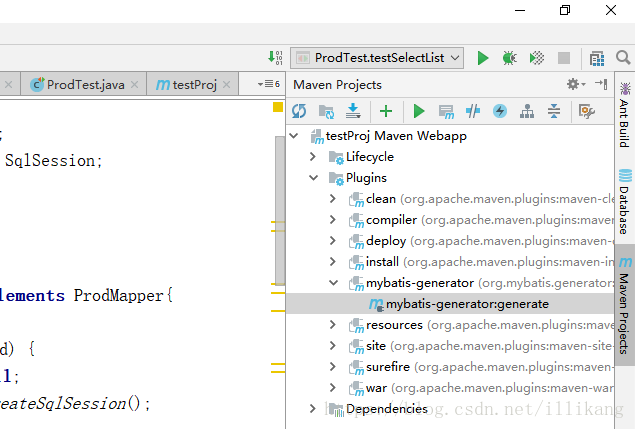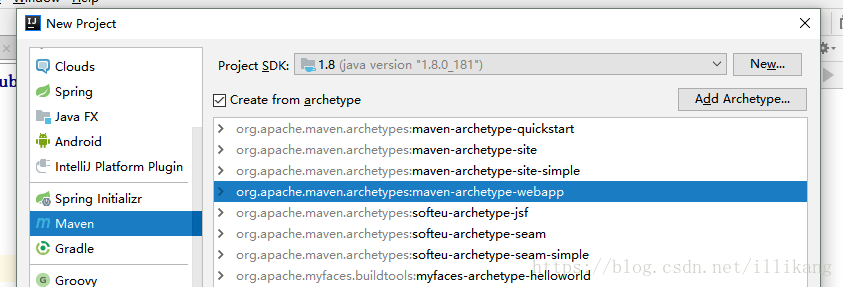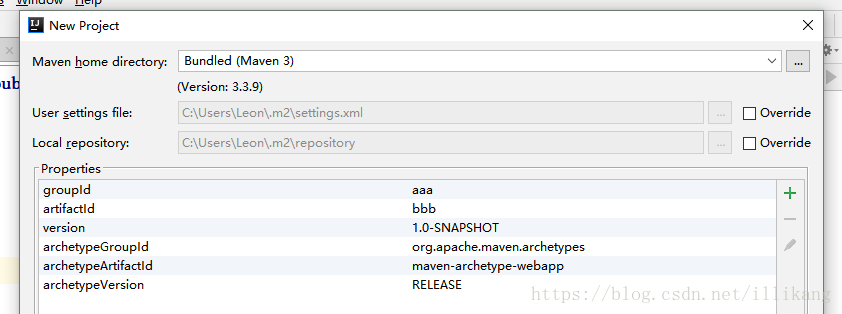一、Windows下安装配置Maven
1,下载并解压。Maven在Windows下无序安装,直接下载解压即可。
2,添加Maven到系统环境变量。
- 新建Maven_HOME:C:\apache-maven-3.5.4
- 在path中添加:%Maven_HOME%\bin
3,命令行测试,是否配置成功:输入maven -v
4,maven配置。maven中有两个配置文件,全局配置: ${M2_HOME}/conf/settings.xml,当前用户配置user.home/.m2/settings.xml,注意配置文件的优先级:pom.xml> user settings > global settings。pom.xml是在项目中设置的,稍后再设置。这里先设置settings.xml,
添加本地仓库:
<!--添加本地仓库路径-->
<localRepository>C:\Users\Leon\.m2\repository</localRepository>添加阿里镜像:
<!-- 添加国内镜像-->
<mirrors>
<mirror>
<id>alimaven</id>
<name>aliyun maven</name>
<url>http://maven.aliyun.com/nexus/content/groups/public/</url>
<mirrorOf>central</mirrorOf>
</mirror>
</mirrors>二,IntelliJ IDEA中使用maven
1,创建maven项目,根据需要选择项目类型。
2,设置项目的定位
3,设置maven的路径,配置文件地址,以及本地仓库地址。
4,根据项目需要,在pom.xml中加入依赖,maven就会自动为项目带入jar包,比如:
<dependency>
<groupId>mysql</groupId>
<artifactId>mysql-connector-java</artifactId>
<version>5.1.6</version>
</dependency>三,(补充内容)配置Mybatis Generator
1,在pom中添加<plugin>添加Mybatis Generator,代码如下:
<!--添加mybatis.generator-->
<plugin>
<groupId>org.mybatis.generator</groupId>
<artifactId>mybatis-generator-maven-plugin</artifactId>
<version>1.3.2</version>
<configuration>
<configurationFile>src/main/resources/mybatis-generator-config.xml</configurationFile>
<verbose>true</verbose>
<overwrite>true</overwrite>
</configuration>
<executions>
<execution>
<id>Generate MyBatis Artifacts</id>
<goals>
<goal>generate</goal>
</goals>
</execution>
</executions>
<dependencies>
<dependency>
<groupId>org.mybatis.generator</groupId>
<artifactId>mybatis-generator-core</artifactId>
<version>1.3.2</version>
</dependency>
</dependencies>
</plugin>2,在项目的resources文件夹下,创建mybaits-generator-config.xml,并根据自己的数据库编辑:
<?xml version="1.0" encoding="UTF-8"?>
<!DOCTYPE generatorConfiguration
PUBLIC "-//mybatis.org//DTD MyBatis Generator Configuration 1.0//EN"
"http://mybatis.org/dtd/mybatis-generator-config_1_0.dtd">
<generatorConfiguration>
<!--数据库驱动-->
<classPathEntry location="C:\Users\Leon\Desktop\mysql-connector-java-5.1.0-bin.jar"/>
<context id="DB2Tables" targetRuntime="MyBatis3">
<commentGenerator>
<property name="suppressDate" value="true"/>
<property name="suppressAllComments" value="true"/>
</commentGenerator>
<!--数据库链接地址账号密码-->
<jdbcConnection driverClass="com.mysql.jdbc.Driver" connectionURL="jdbc:mysql://localhost/mybatis" userId="root" password="123456789">
</jdbcConnection>
<javaTypeResolver>
<property name="forceBigDecimals" value="false"/>
</javaTypeResolver>
<!--生成Model类存放位置-->
<javaModelGenerator targetPackage="com.leon.pojo" targetProject="src/main/java">
<property name="enableSubPackages" value="true"/>
<property name="trimStrings" value="true"/>
</javaModelGenerator>
<!--生成映射文件存放位置-->
<sqlMapGenerator targetPackage="com.leon.mappers" targetProject="src/main/java">
<property name="enableSubPackages" value="true"/>
</sqlMapGenerator>
<!--生成Dao类存放位置-->
<javaClientGenerator type="XMLMAPPER" targetPackage="com.leon.dao" targetProject="src/main/java">
<property name="enableSubPackages" value="true"/>
</javaClientGenerator>
<!--生成对应表及类名-->
<table tableName="users" domainObjectName="Users" enableCountByExample="false" enableUpdateByExample="false" enableDeleteByExample="false" enableSelectByExample="false" selectByExampleQueryId="false"></table>
</context>
</generatorConfiguration>3,设置完以后,Idea最右侧Maven Projects中就会加入generator,双击就会根据设置文件生成相应的pojo,mapper以及interface。